En este tutorial aprenderás a retocar retratos de manera efectiva en Lightroom Classic CC. El retoque es una herramienta esencial en la fotografía que te permite resaltar las mejores características de una foto. En esta guía te mostramos paso a paso cómo puedes lograr un resultado profesional utilizando las herramientas integradas de Lightroom, sin necesidad de utilizar programas adicionales como Photoshop. También aprenderás qué aspectos debes tener en cuenta al retocar para no perder la apariencia natural de una persona.
Principales conclusiones
- La correcta aplicación de las herramientas de retoque en Lightroom es fundamental para obtener un resultado atractivo.
- Asegúrate de preservar las características personales y solo eliminar imperfecciones.
- Utiliza bordes suaves y el tamaño adecuado para la herramienta de retoque para lograr un resultado armónico.
- Evita ajustes excesivos en la claridad para no afectar la apariencia natural.
Guía paso a paso
1. Introducción al análisis de la imagen
Antes de comenzar con el retoque, tómate un momento para analizar la foto. Observa las características que puedas querer corregir, como imperfecciones o manchas molestas. Es importante desarrollar un ojo para identificar qué aspectos de la imagen pueden mejorarse.

2. Selección de la herramienta de retoque
Lo primero que debes hacer es seleccionar la herramienta de retoque en Lightroom. La encontrarás en la barra de herramientas en el lado izquierdo de la pantalla. Con esta herramienta podrás eliminar imperfecciones y hacer pequeños cambios en tu retrato.
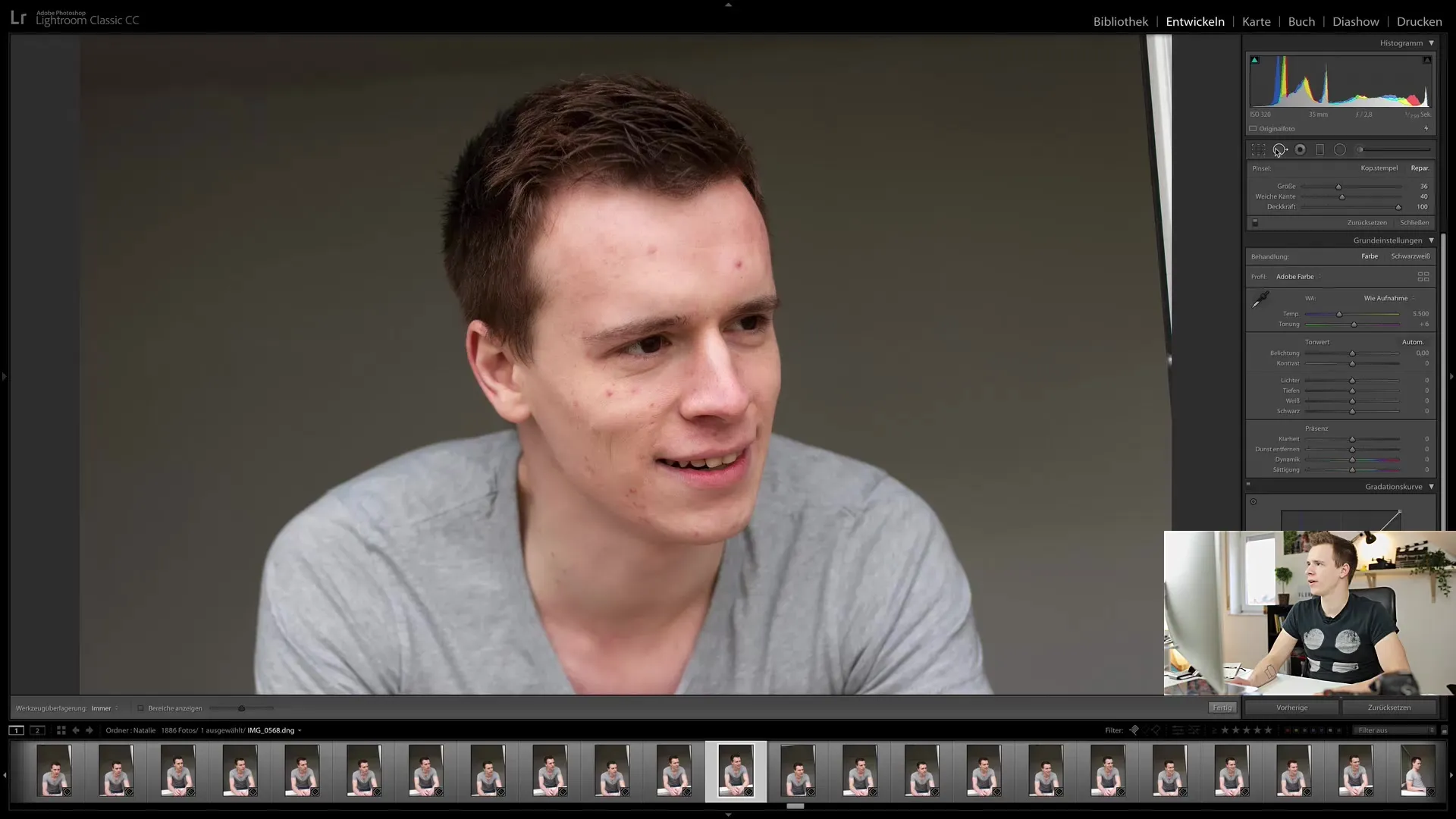
3. Ajuste de los parámetros de la herramienta
Una vez hayas seleccionado la herramienta de retoque, puedes ajustar el tamaño y la suavidad del borde. Se recomienda elegir un tamaño más pequeño para poder trabajar con precisión. Un borde más suave ayuda a evitar transiciones bruscas y garantiza un resultado más natural.
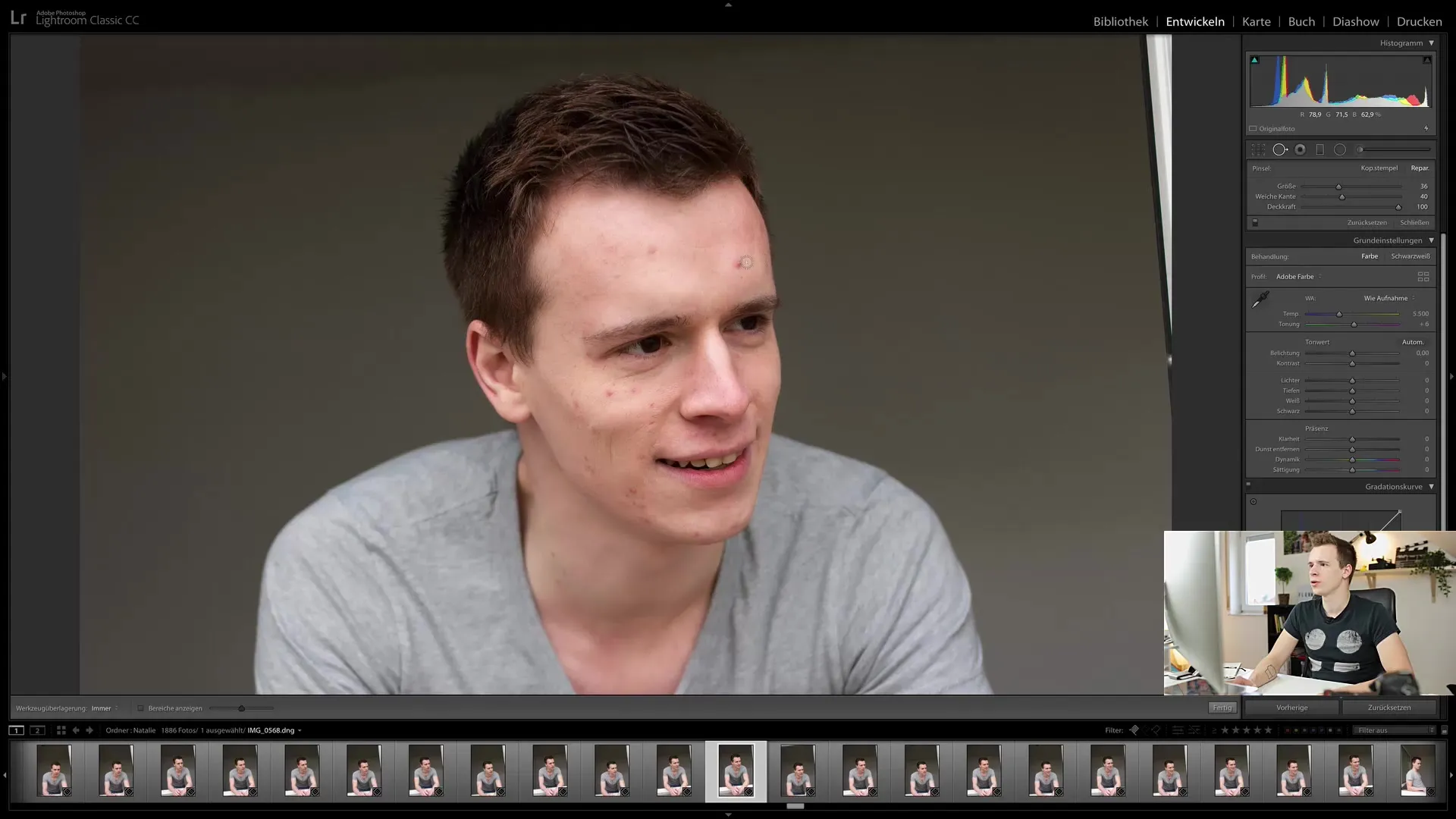
4. Selección de las áreas a retocar
Comienza haciendo clic en las áreas que deseas retocar. Suena sencillo, y lo es, pero debes asegurarte de preservar la estructura de la piel. Haz clic cuidadosamente en las áreas afectadas y observa cómo Lightroom ajusta automáticamente esas zonas.
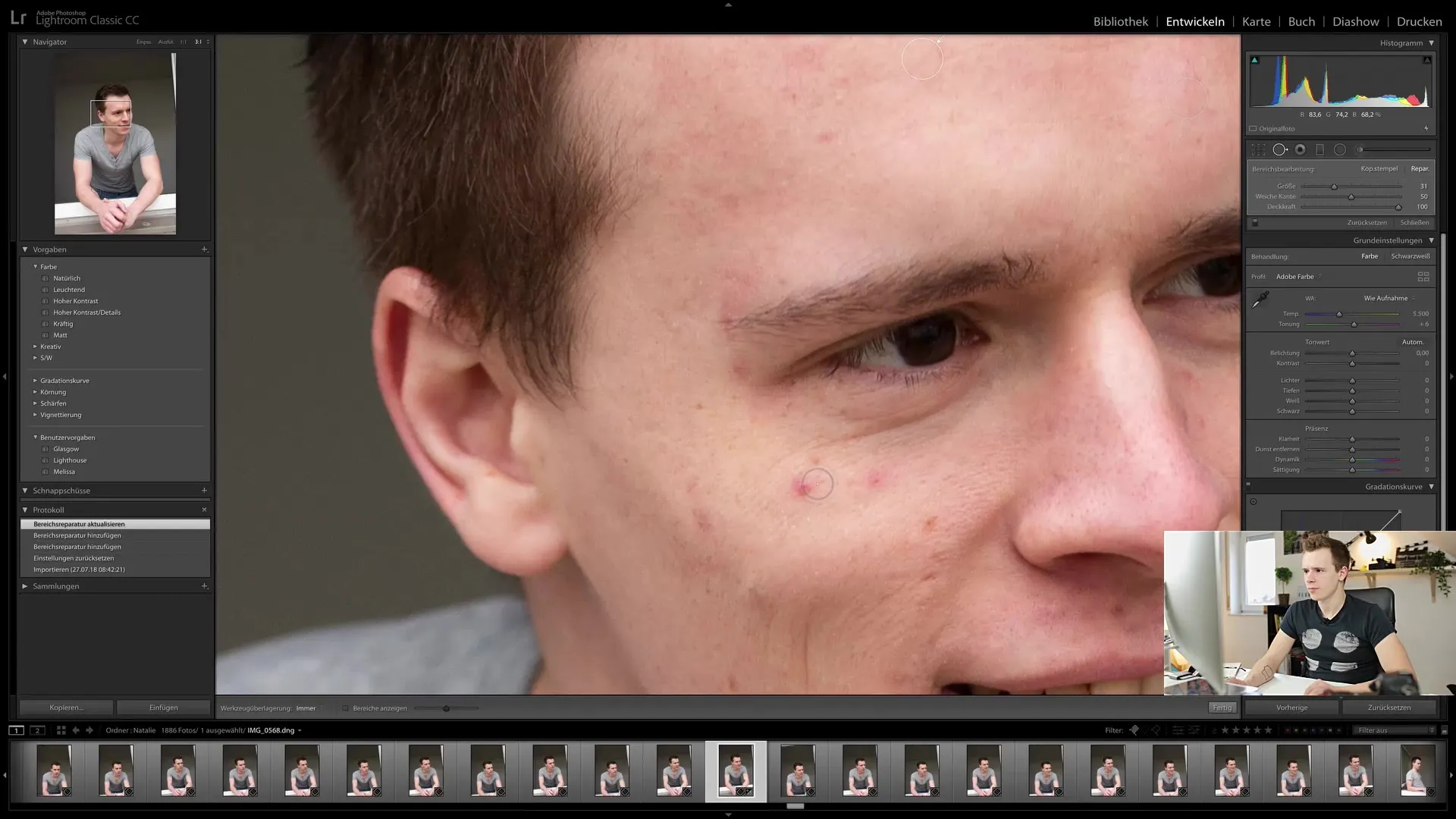
5. Pintando con la herramienta de retoque
En algunos casos, no basta con hacer clic en un área. Si la zona es grande o hay varias imperfecciones, deberás pintar sobre esas áreas. Esto te brinda más control y puede darte un resultado más óptimo.
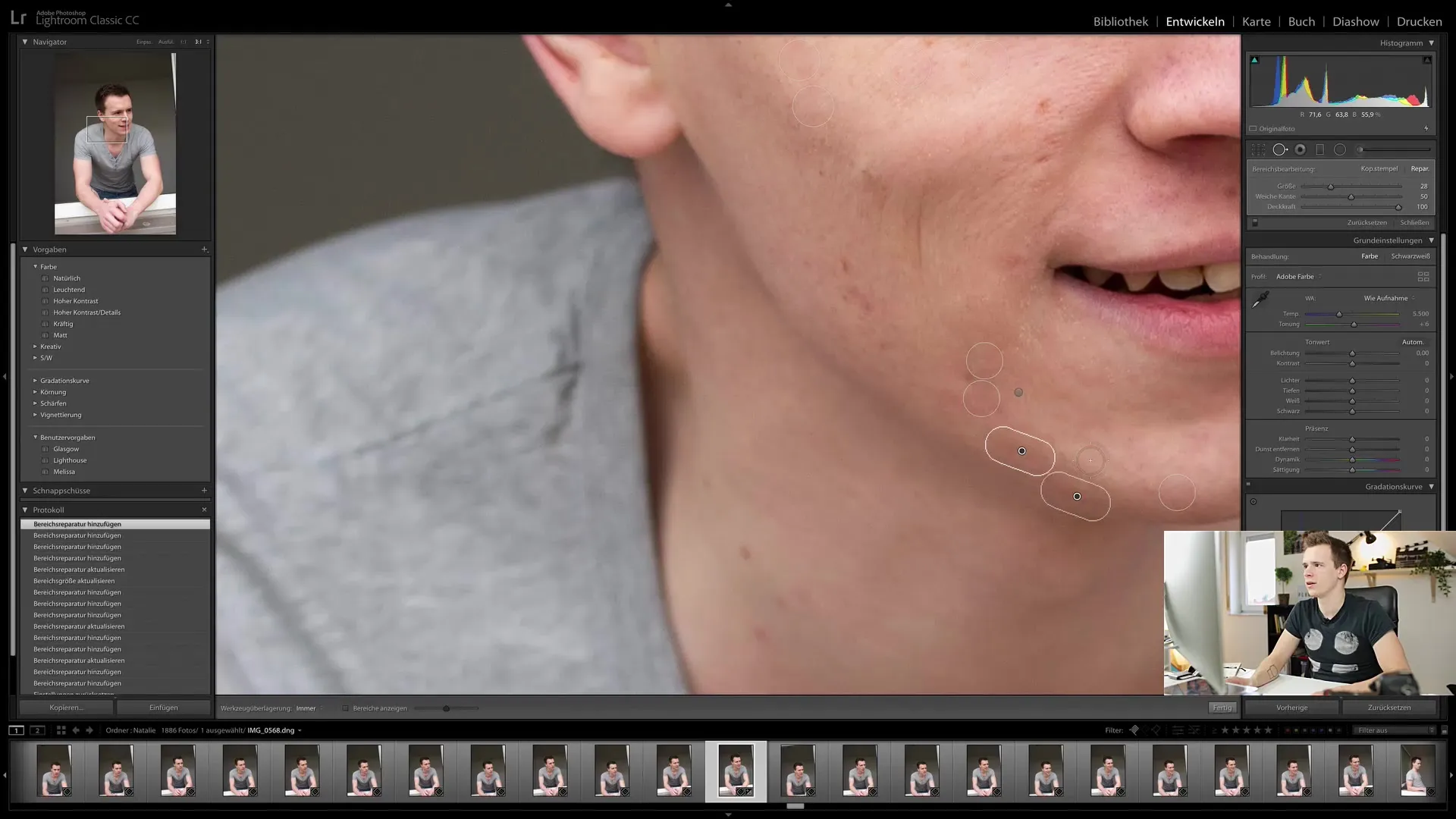
6. Revisión de la retusche
Después de hacer algunos clics, debes revisar los cambios realizados. Asegúrate de no exagerar y mantener la estructura saludable de la piel en mente. Retoca solo las imperfecciones más evidentes para mantener la naturalidad de la imagen.
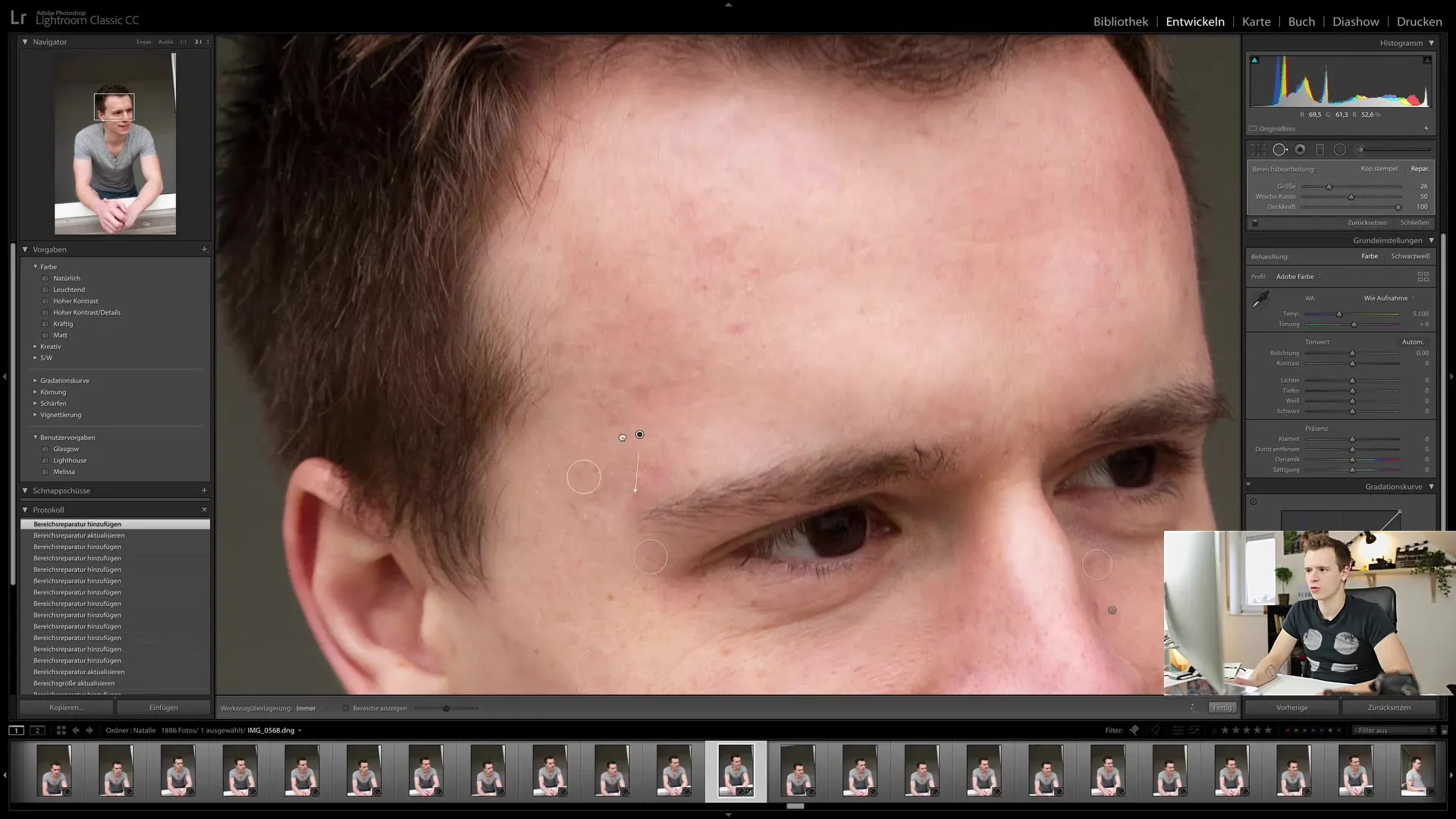
7. Enderezar y recortar la imagen
En Lightroom, también puedes enderezar las imágenes. Sin embargo, ten cuidado de no cortar elementos importantes como las manos. Puedes recortar las imágenes para eliminar partes no deseadas en los bordes sin perder el motivo principal.

8. Correcciones de color para una apariencia armoniosa
Para eliminar posibles tonos de color molestos, puedes ir al área de HSL. Selecciona el tono de color que deseas reducir y ajústalo ligeramente para minimizar las manchas.
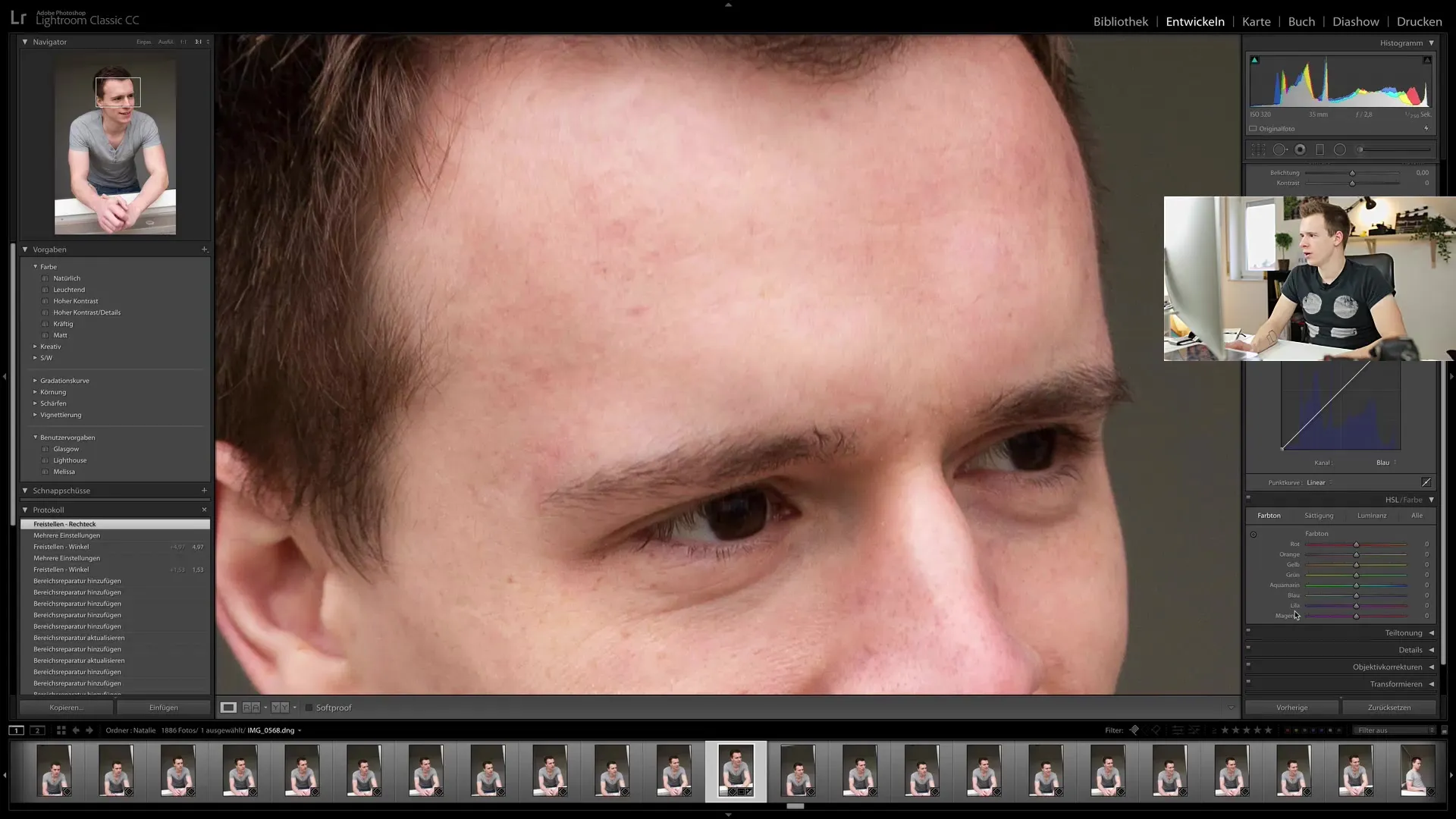
9. Ajustar la saturación y el contraste
También puedes ajustar la saturación y el contraste del rostro para que parezca más vivo. Más saturación puede darle frescura a una imagen, pero no exageres, ya que puede parecer artificial.
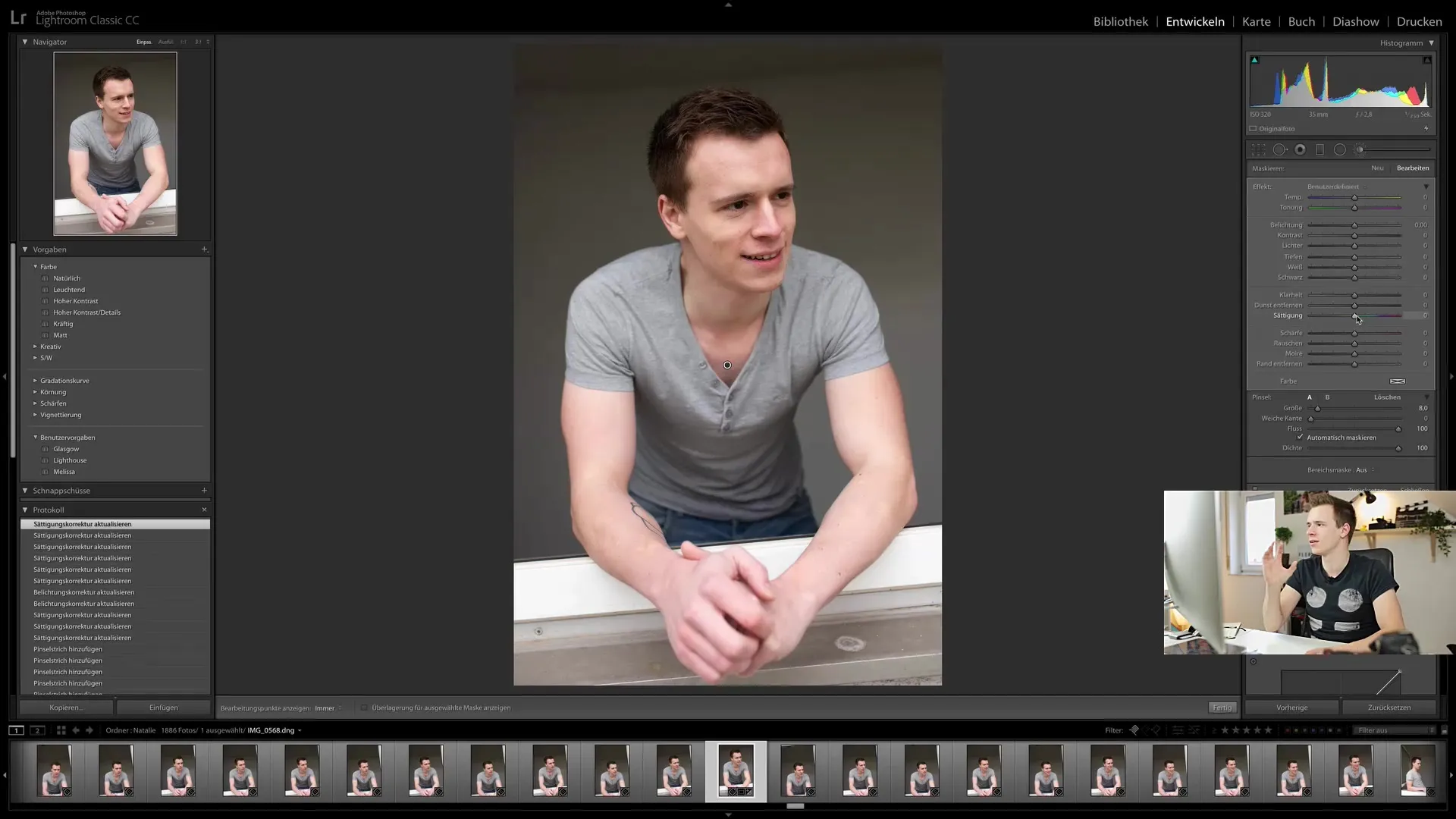
10. Finalización de la retuhsa
Después de hacer los ajustes, debes revisar tu imagen en busca de errores. Asegúrate de que todo se ve armonioso y que la imagen no parezca sobreeditada. Si estás satisfecho con el resultado, guarda tu imagen y prepárala para su publicación.

Resumen
En este tutorial, has aprendido los conceptos básicos de la retuhsa en Lightroom Classic CC. Ahora sabes cómo utilizar la herramienta de retoque de forma efectiva para obtener resultados naturales sin perder las peculiaridades de una persona. Ahora puedes editar tus fotos de manera profesional y siempre mantener un ojo para los detalles. ¡Disfruta experimentando con las técnicas!
Preguntas frecuentes
¿Cuánto tiempo lleva retocar un retrato en Lightroom?Puede llevar desde unos minutos hasta media hora dependiendo de la experiencia y los ajustes específicos.
¿Puedo retocar en Photoshop también?Sí, Photoshop ofrece muchas más funciones y posibilidades de retoque que Lightroom.
¿Cómo puedo asegurarme de conservar la textura de la piel?Asegúrate de utilizar la herramienta de retoque con bordes suaves y no hacer demasiados ajustes.
¿Debería retocar todo?No, conserva las características personales y las imperfecciones naturales para mantener la autenticidad de la imagen.
¿Cuándo debo usar el pincel corrector?El pincel corrector es útil cuando quieras ajustar o corregir áreas específicas que la herramienta de retoque no trata bien.


